Release Notes
安装指南
在 Linux 快速安装 KubeSphere
在 Kubernetes 安装 KubeSphere
安装可插拔的功能组件
集群高可用配置安装
快速入门
管理员指南
平台设置
FAQ
用户指南
开发者指南
Helm 应用开发
Source to Image(S2I) 自定义模版开发
基于 GitHub 搭建自有应用仓库
编辑GitHub 是流行的代码仓库,可以直接托管静态文件,利用这个特性可以搭建应用仓库。
基于 GitHub 搭建自有应用仓库
根据 Helm 官方指南 编写应用,同时可浏览 Kubesphere 应用仓库已有的应用作为参考:官方应用位于 src/qingcloud 目录下,测试应用位于 src/experimental 目录下。
前提条件
创建一个 GitHub 仓库,比如创建一个示例仓库 https://github.com/FeynmanZhou/helm-repo-example,所有的应用包都可以存放在此处。
第一步:开发应用
1、参考 官方文档 安装 Helm 客户端。
2、打开命令行工具,初始化 Helm 客户端:
helm init --client-only3、根据 Helm 官方文档 创建应用。下面我们创建一个名为 mychart 的示例应用。
在命令行窗口初始化一个应用:
cd helm-repo-example
helm create mychart此时会看到 Helm 工具帮我们生成了一个基于 Nginx 的应用(以模板文件组织):
│ helm-repo-example/
│ └── mychart/
│ ├── Chart.yaml
│ ├── values.yaml
│ ├── templates/
│ ├── Notes.txt # 用户执行 helm install 安装应用时显示的文字
│ ├── deployment.yaml # 对应 k8s deployment(部署)的模板文件
│ └── service.yaml # 对应 k8s service(服务)的模板文件
│ └── ...4、然后根据实际需要进行修改和开发。
第二步:打包应用
1、开发完成后,在目录 helm-repo-example 下把应用打包(准备上传):
helm package mychart2、打包完成后的目录结构如下:
│ helm-repo-example/
│ └── mychart-0.1.0.tgz # 可部署的应用包
│ ├── mychart/
│ ├── Chart.yaml
│ ├── templates/
│ └── service.yaml # 对应 k8s service(服务)的模板文件
│ └── ...第三步:上传应用
1、在目录 helm-repo-example 下利用 helm 命令生成索引文件 index.yaml:
helm repo index .2、最后的目录结构如下:
│ helm-repo-example/
│ ├── index.yaml # 可部署的应用包
│ ├── mychart-0.1.0.tgz # 可部署的应用包
│ ├── mychart/
│ ├── Chart.yaml
│ ├── templates/
│ └── service.yaml # 对应 k8s service(服务)的模板文件
│ └── ...第四步:上传应用
上传应用到 KubeSphere 支持两种方式,第一种方法是直接将上述生成的 tgz 文件上传到企业空间下的应用模板,请参考 应用商店。
第二种方法将上述的 Github 仓库作为应用仓库导入到 KubeSphere 中。以下介绍第二种方法。
第五步:添加应用仓库
以下简单说明如何将该 GitHub 仓库作为应用仓库添加至 KubeSphere,详见 添加应用仓库。
1、使用企业空间管理员的账号,进入企业空间,进入 企业空间管理 → 应用仓库,点击 创建应用仓库。
然后输入示例仓库 https://raw.githubusercontent.com/FeynmanZhou/helm-repo-example/master 点击验证通过后再点击确定。
提示:获取 GitHub 仓库中文件的 Raw 地址可参考如下截图。
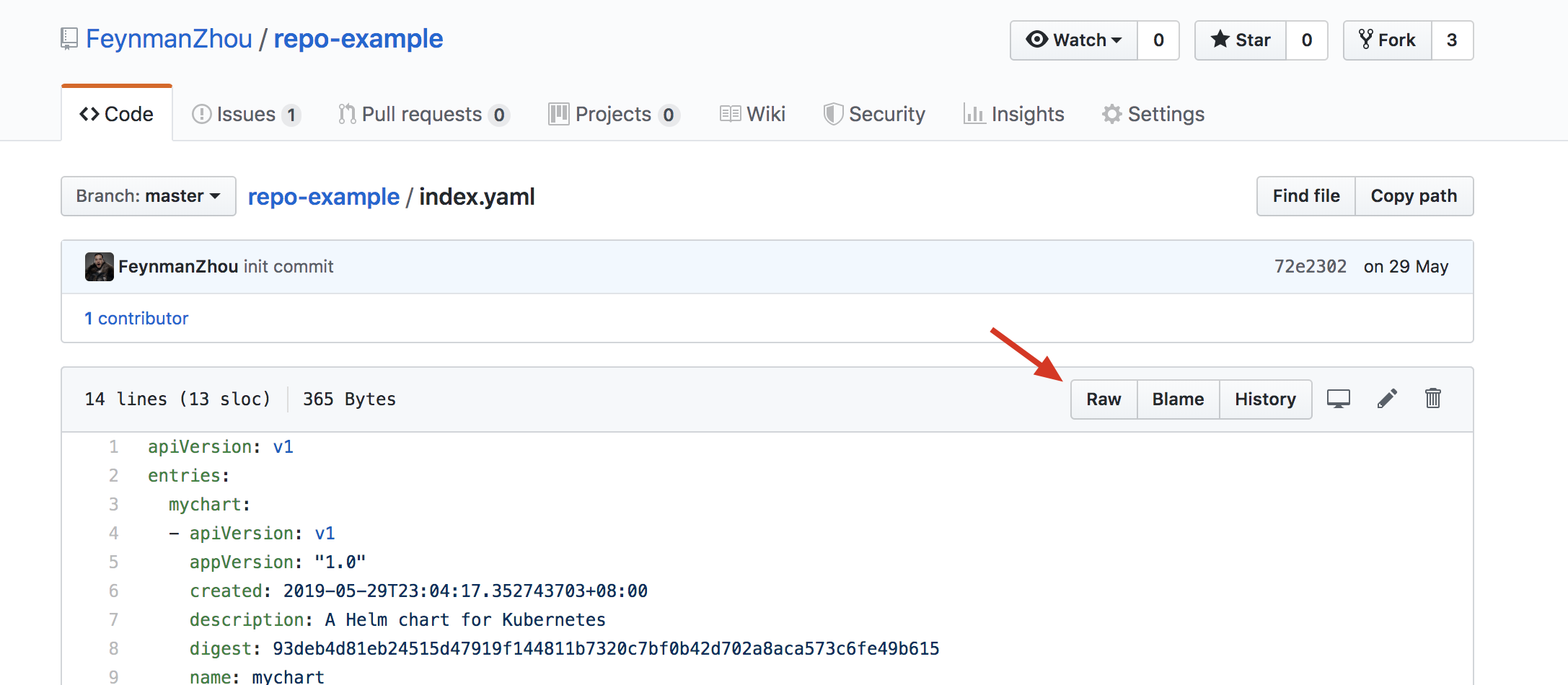
2、使用普通用户的账号,进入企业空间下的任意一个项目中,进入 「应用负载」 → 「应用」,点击 部署新应用 → 来自应用模板,然后选择上一步添加的 GitHub repo,即可看到该仓库中的应用。
3、以下已成功将 mychart 应用部署至项目中,关于如何部署应用可参考 一键部署应用。
自动化上传
上述第二〜三步可以自动化,解放手工操作并减少人工错误。大体流程如下:
# 下载代码
git clone https://github.com/FeynmanZhou/helm-repo-example
# 拉取分支
git fetch
git checkout app/mychart
# 初始化
helm init --client-only
# 打包
helm package mychart
# 更新索引
helm repo index .
# 提交
git commit -a -m "[CI Build] Upload App"
git push origin HEAD:app/mychart
# Merge PR(人工或自动)